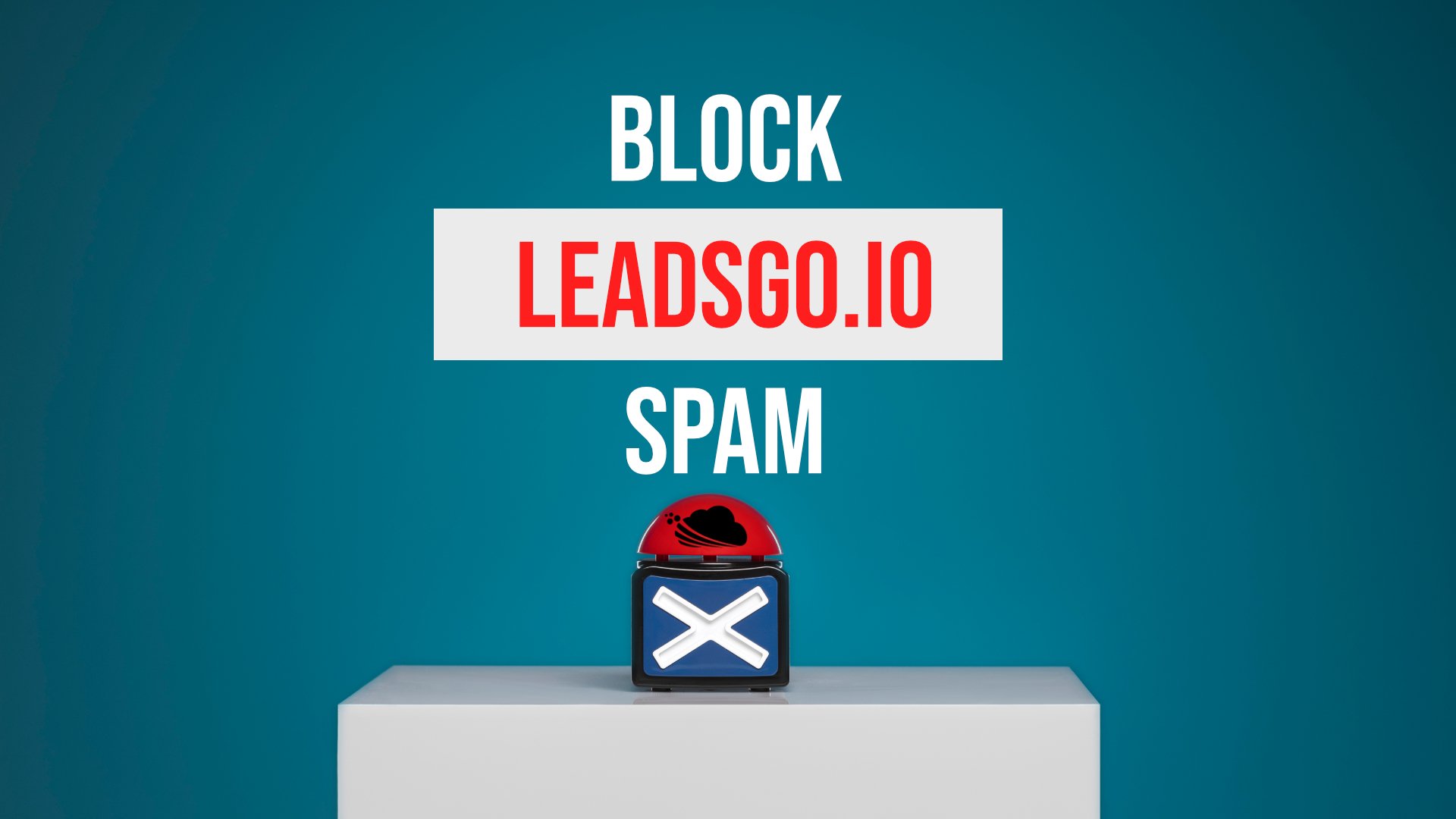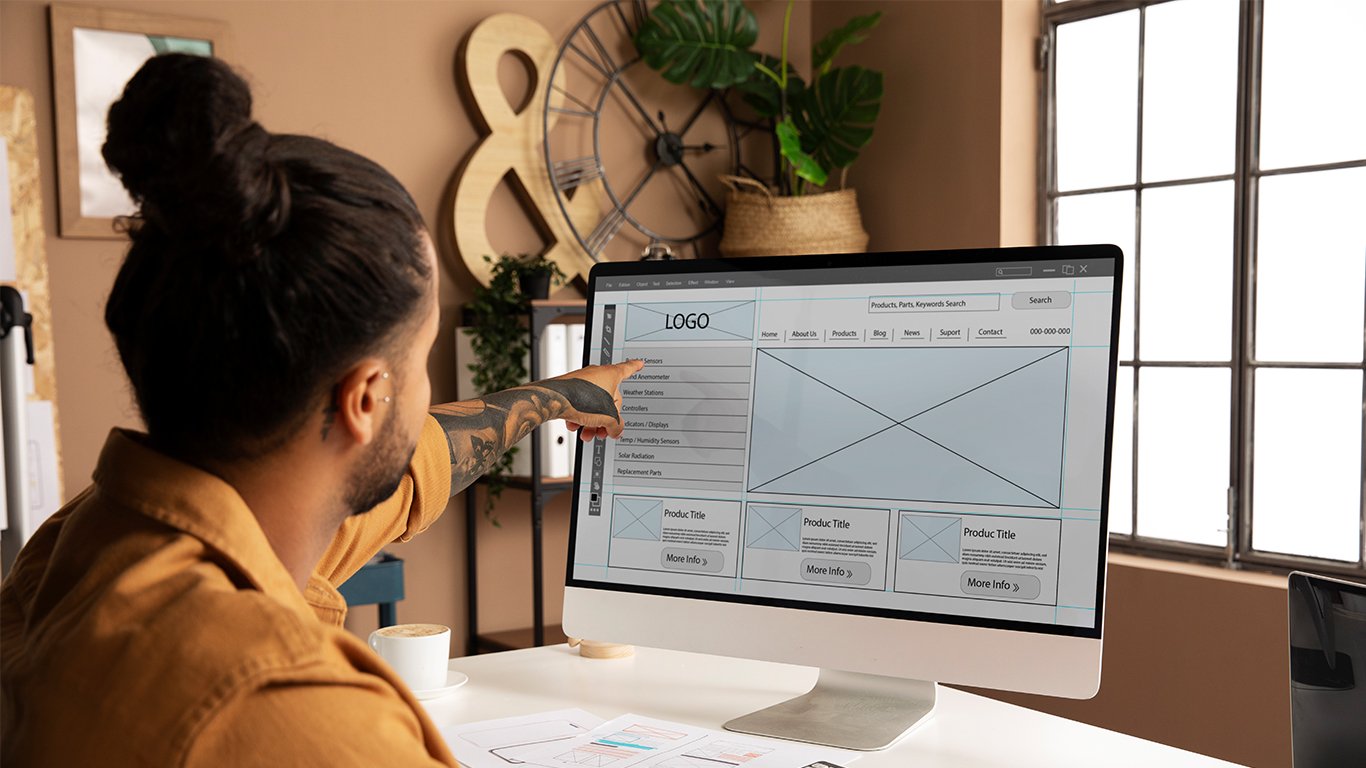Đừng để cơ hội thu hút khách hàng trôi qua chỉ vì hình ảnh chưa chuẩn!
Hiện tại, Zalo có khoảng 77,6 triệu “người dùng thường xuyên hàng tháng” (MAU) ở Việt Nam, tính đến cuối tháng 9 năm 2024. Zalo, một trong những nơi tiếp cận khách hàng khá tốt. Khi chia sẻ link Website trên Zalo, hình ảnh Thumbnail xuất hiện cùng đường link giúp tạo ấn tượng đầu tiên và kích thích sự tò mò của người xem. Tuy nhiên, đôi khi hình ảnh Thumbnail không hiển thị đúng hoặc chưa phù hợp với nội dung, gây ảnh hưởng tới hiệu quả truyền thông. Vì thế, việc chỉnh sửa ảnh Thumbnail trên Zalo trở nên cần thiết và quan trọng.
Bài viết này sẽ hướng dẫn chi tiết từng bước cách sửa ảnh Thumbnail khi chia sẻ link Website trên Zalo, giúp người dùng kiểm soát tốt hơn hình ảnh xuất hiện và nâng cao giá trị truyền tải nội dung.
Tại sao ảnh Thumbnail quan trọng
Ảnh Thumbnail là hình ảnh đại diện cho nội dung Website khi xuất hiện trên giao diện chia sẻ link. Hình ảnh này đóng vai trò thu hút sự chú ý, truyền tải nhanh thông điệp và tạo cảm giác chuyên nghiệp cho trang web. Nếu Thumbnail hiển thị không đúng hoặc thiếu, người dùng có thể bỏ qua link hoặc không có thiện cảm với nội dung được giới thiệu.

Nguyên nhân ảnh Thumbnail không hiển thị
- Website chưa khai báo thẻ meta Open Graph (OG) đúng chuẩn: Zalo sử dụng thẻ OG trong mã HTML để xác định ảnh Thumbnail, tiêu đề và mô tả. Nếu không có thẻ này hoặc định dạng sai, Zalo sẽ không thể lấy được ảnh chính xác.
- Kích thước ảnh chưa phù hợp: Ảnh Thumbnail nên có kích thước chuẩn, thường là 1200 x 630 pixels, giúp đảm bảo hiển thị rõ nét và không bị cắt xén.
- Bộ nhớ cache trên Zalo chưa được làm mới: Khi bạn cập nhật ảnh Thumbnail trên Website nhưng Zalo vẫn hiển thị ảnh cũ, có thể do bộ nhớ cache chưa được làm mới.
Sửa ảnh Thumbnail lỗi như thế nào
Bước 1: Truy cập vào công cụ gỡ lỗi
- Truy cập vào link: https://developers.zalo.me/tools/debug-sharing
- Đăng nhập bằng nick Zalo.

Bước 2: Kiểm tra hình ảnh
Nhập đường link bạn muốn cập nhật hình ảnh Thumbnail > bấm kiểm tra.
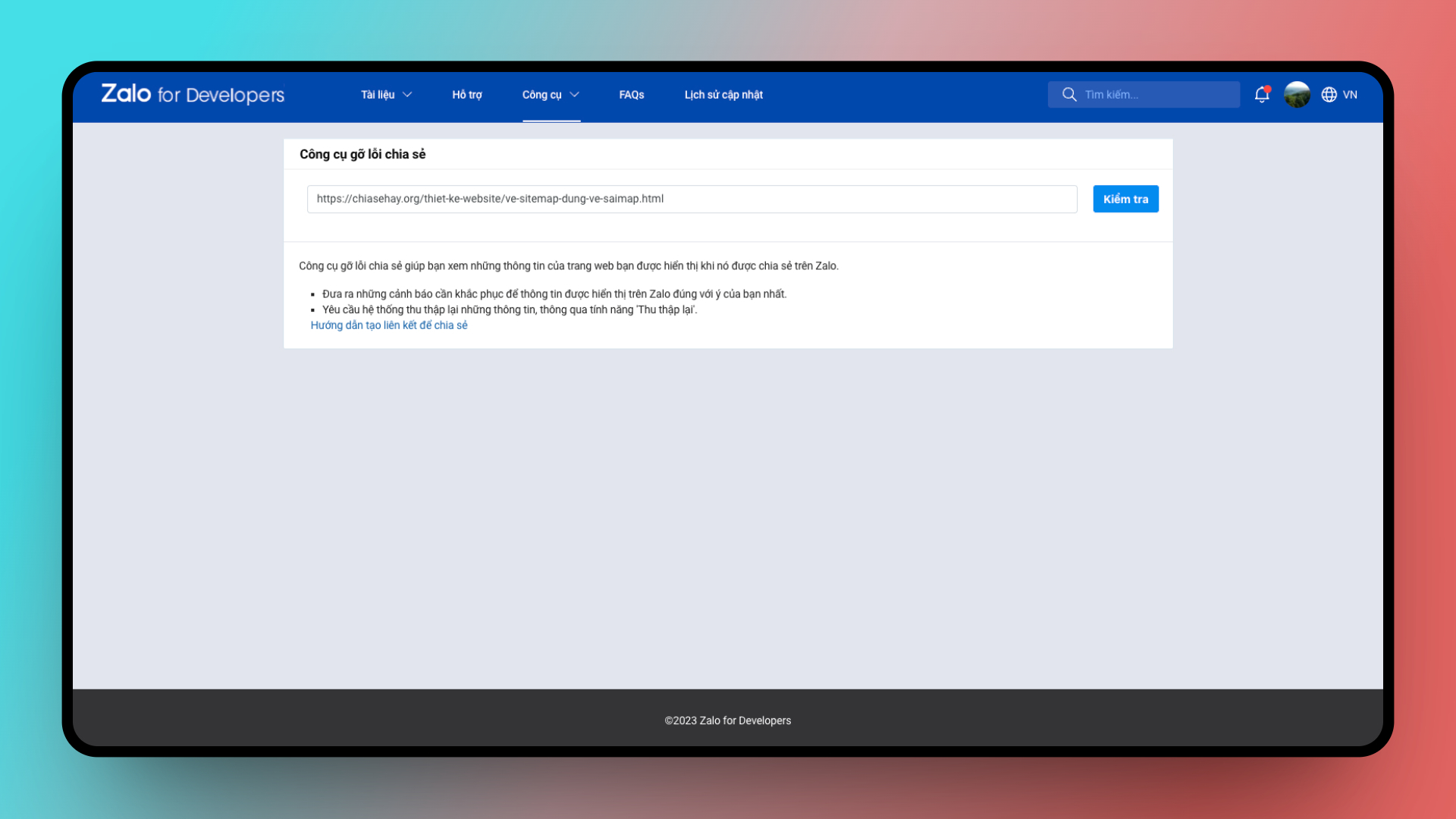
Bước 3: Thu thập lại ảnh Thumbnail khi chia sẻ link
Cuối cùng bạn click vào Thu thập lại đến khi hiện ảnh chia sẻ đúng như hình bên dưới. Nếu như thử lần 1 chưa thành công, bạn hãy chịu khó nhấn thêm một vào lần nữa nhé.
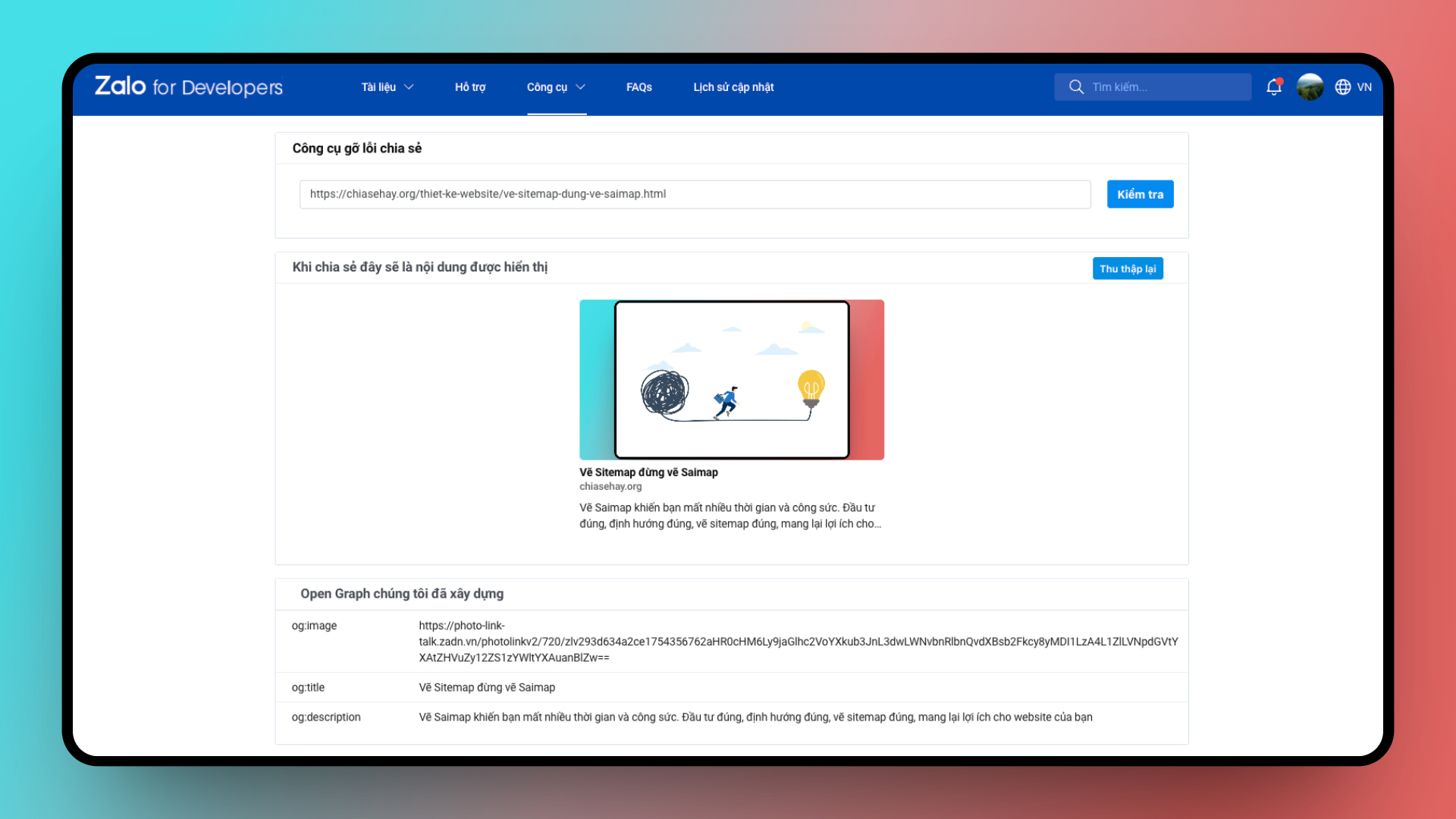
Lưu ý: Nếu như “Thu thập lại” nhiều lần những vẫn không hiển thị đúng hình và nội dung mình đã thay đổi thì bạn hãy View source kiểm tra lại và đảm bảo trong phần của trang Web có các thẻ meta OG như:
- og:title — Tiêu đề của trang web
- og:description — Mô tả ngắn gọn nội dung
- og:image — Link ảnh Thumbnail có kích thước tiêu chuẩn
Ví dụ:
<meta property="og:title" content="Tiêu đề trang Web">
<meta property="og:description" content="Mô tả nội dung trang Web">
<meta property="og:image" content="https://domain.com/path-to-image.jpg">Vì lí do nào đó mà hệ thống của bạn chưa cập nhật hình ảnh trong thẻ này. Vậy nên hiển thị trên Zalo cũng sẽ không đúng như bạn mong muốn. Nếu như trong trường hợp không thể sửa ảnh Thumbnail, bạn hãy nhờ các Developer Website hỗ trợ nhé.
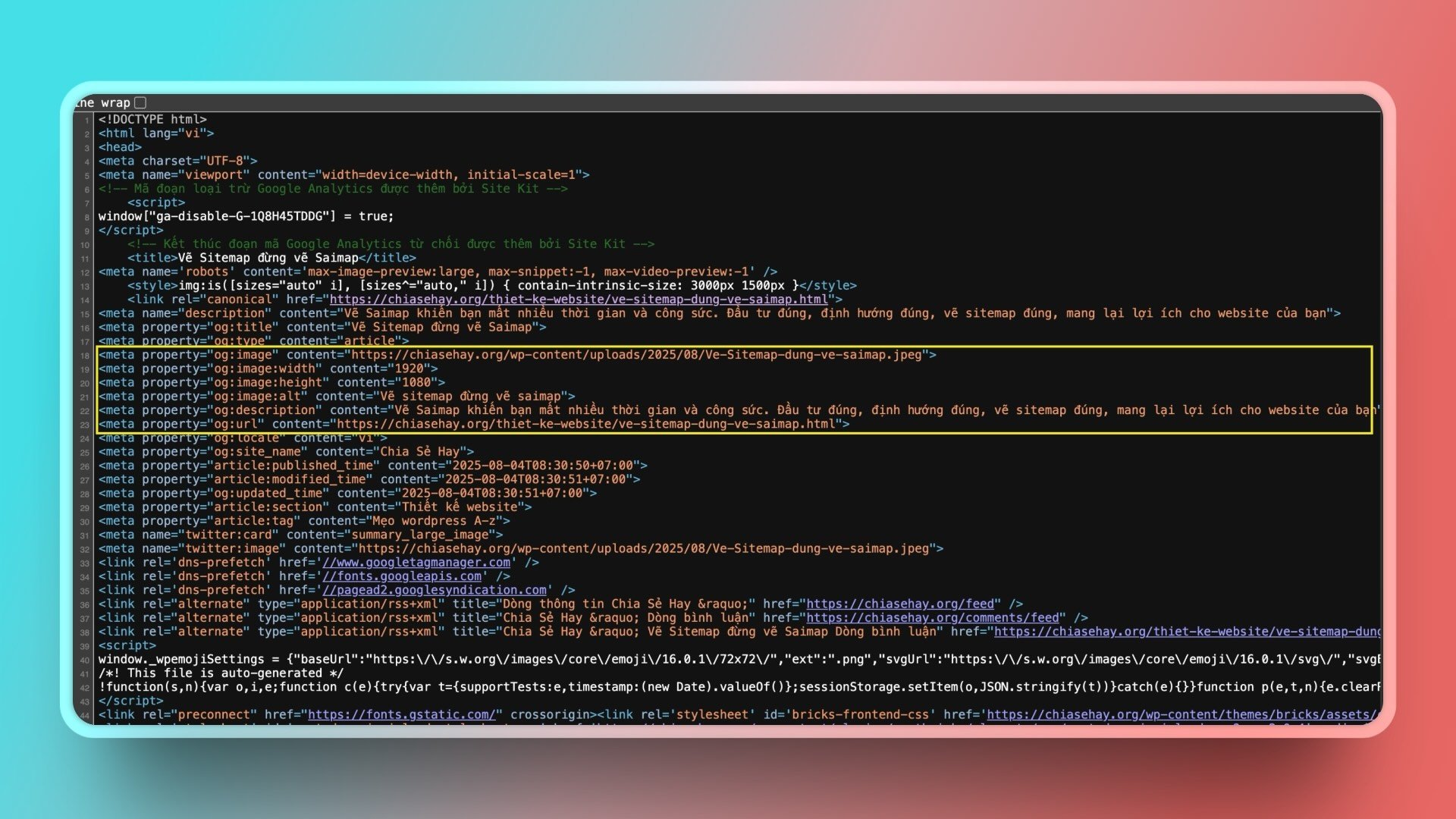
Bước 4: Cập nhật và kiểm tra ảnh Thumbnail
- Sau khi cập nhật thẻ meta OG trên Website, bạn cần làm mới cache trên Zalo bằng cách chia sẻ lại link hoặc sử dụng các công cụ hỗ trợ quét lại link.
- Nếu ảnh vẫn chưa hiển thị đúng, thử xóa cache trình duyệt và kiểm tra lại.
Lưu ý quan trọng
- Thường xuyên update hình ảnh và thông tin mới trên Website.
- Tránh sử dụng ảnh có chất lượng thấp gây mất thiện cảm với người xem.
- Kiểm tra định kỳ để đảm bảo tương thích với các nền tảng mạng xã hội.
Việc chỉnh sửa ảnh Thumbnail khi chia sẻ link trên Zalo đóng vai trò quan trọng trong việc nâng cao chất lượng truyền tải thông điệp và thu hút người truy cập. Thực hiện đầy đủ các bước khai báo thẻ meta Open Graph, chuẩn bị ảnh đúng kích thước và làm mới cache sẽ giúp hình ảnh hiển thị chính xác, chuyên nghiệp. Đầu tư vào việc tối ưu Thumbnail góp phần nâng cao hiệu quả quảng bá và xây dựng thương hiệu trên môi trường số.